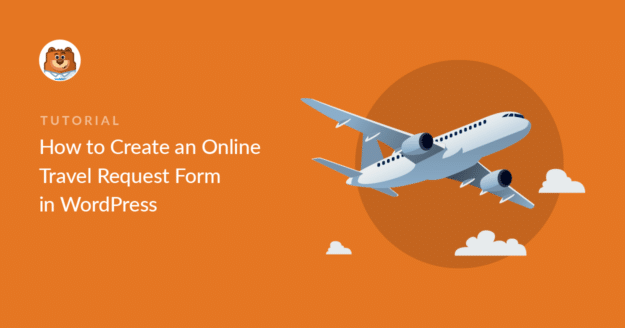Resumo da IA
Está à procura de uma forma de criar facilmente um formulário de pedido de viagem em linha para o seu sítio Web WordPress?
Quando os empregados da sua empresa precisam de fazer viagens de trabalho, precisa de uma forma de solicitar o reembolso das despesas.
Por isso, neste post, vamos mostrar-lhe como pode adicionar rapidamente um formulário de pedido de viagem online ao seu site, sem contratar um programador.
Crie agora o seu formulário de pedido de viagem online
O que é um formulário de pedido de viagem?
Um formulário de pedido de viagem é um formulário que recolhe os detalhes da viagem dos seus empregados para que possa aprovar as despesas da sua viagem. É uma óptima forma de simplificar os pedidos de viagem dos seus empregados.
O formulário pode reunir todas as informações de que a sua equipa de RH ou de administração necessita sobre o viajante. Desta forma, pode enviar informações organizadas para a autoridade que precisa de as aprovar, antes de a viagem poder ser efectuada.
Se tem muitos vendedores externos que viajam frequentemente, a nível local ou nacional, vai querer uma forma de organizar os pedidos de reembolso e o processo de aprovação.
Um bom formulário de pedido de viagem em linha recolhe informações específicas sobre a viagem e o viajante:
- Nome
- Nome do gestor
- Datas de viagem
- Cidades de chegada/partida da viagem
- Tipo de providências necessárias (voo/carro alugado/ambos)
- ...e mais.
Ao criar um formulário de pedido de viagem em linha, deve procurar um criador de formulários que lhe permita adicionar ou remover campos de formulário.
Desta forma, os seus empregados podem solicitar tempo de deslocação relacionado com o trabalho, bem como solicitar coisas como uma licença por motivos médicos. Neste caso, pode adicionar um campo de carregamento de ficheiros para recolher um atestado médico ou outra documentação sobre a licença. Também pode consultar alguns modelos de saúde e bem-estar oferecidos pela WPForms.
Vamos mostrar-lhe exatamente como fazer isso e como utilizar um modelo de formulário de pedido de viagem em linha e personalizá-lo a seu gosto.
Como criar um formulário de pedido de viagem online
Então vamos em frente e começar. Vamos usar o modelo de formulário de solicitação de viagem do WPForms para funcionários para este tutorial.
- Passo 1: Abrir o modelo de formulário de pedido de viagem
- Passo 2: Adicionar campos adicionais (opcional)
- Etapa 3: Configurar as definições do formulário de pedido de viagem
- Passo 4: Configurar as suas notificações de formulário
- Passo 5: Configurar as confirmações do formulário
- Passo 6: Publique o seu formulário no seu sítio Web
Passo 1: Abrir o modelo de formulário de pedido de viagem
Usar o WPForms é a maneira mais fácil de criar um formulário de solicitação de viagem online no WordPress. O WPForms vem com mais de 2.000 modelos de formulários WordPress para todos os nichos e setores, incluindo um modelo de formulário de solicitação de viagem online.
Portanto, a primeira coisa que você precisa fazer é instalar e ativar o plugin WPForms. Para mais detalhes, confira este guia passo a passo sobre como instalar um plugin no WordPress.
Em seguida, é necessário criar um novo formulário.
Para começar, vá para WPForms " Add New, e dê um nome ao formulário. Em seguida, desloque-se para a secção Selecionar um modelo e escreva "pedido de viagem" na barra de pesquisa.
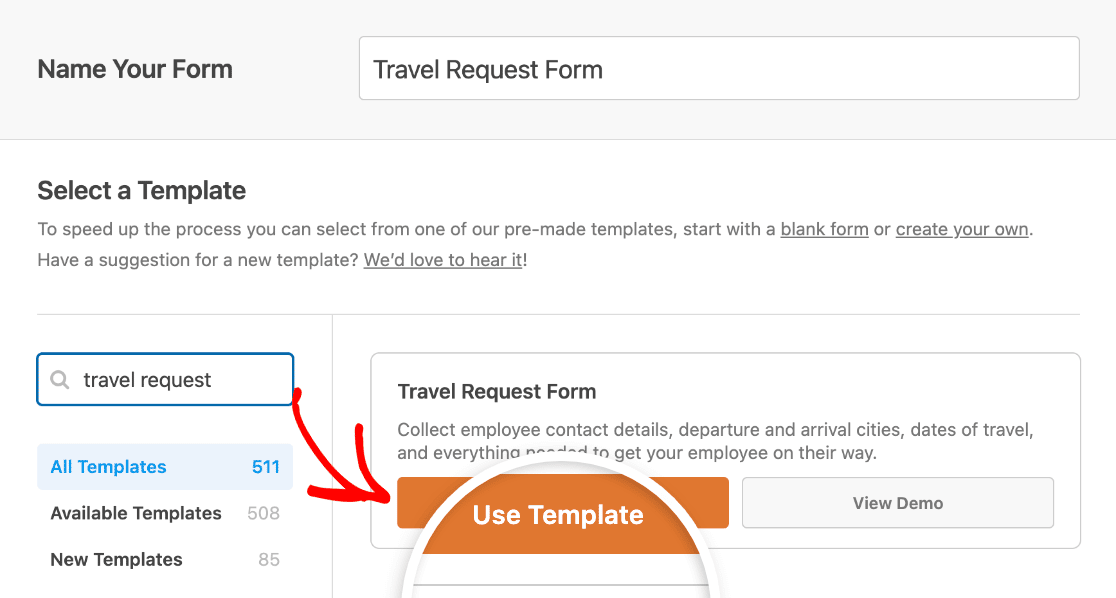
Assim que o modelo de formulário de pedido de viagem em linha pré-criado é carregado, a maior parte do trabalho já está feito.
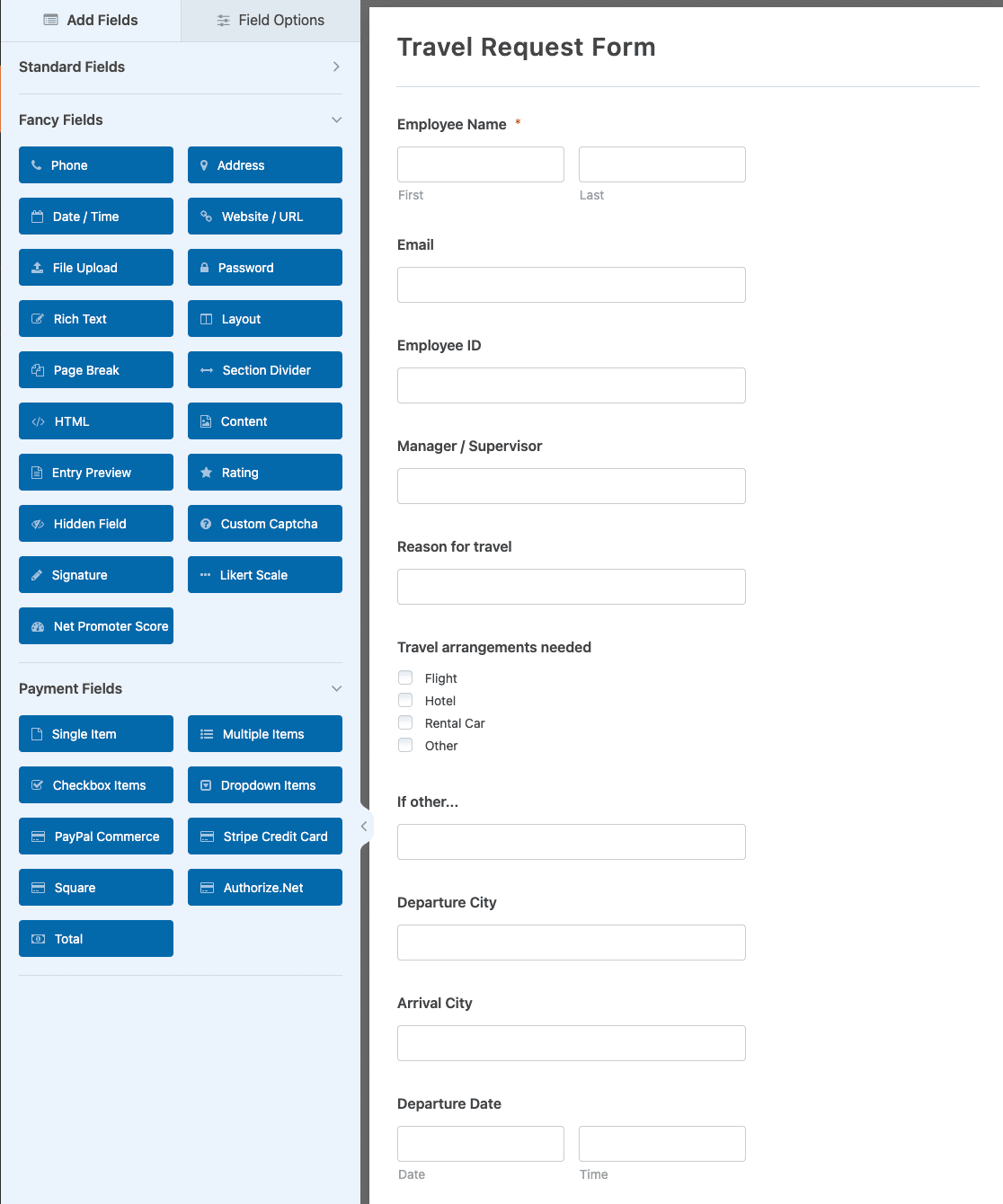
Verá campos para o seguinte:
- Nome do empregado
- Correio eletrónico
- ID do empregado
- Diretor / Supervisor
- Motivo da viagem
- Organização da viagem necessária (voo, hotel, aluguer de automóvel e outros)
- Cidade de partida
- Cidade de chegada
- Data de partida
- Data de regresso
- Informações adicionais
Quer ver uma versão ao vivo do formulário de pedido de viagem em linha em ação? Visite a nossa demonstração do formulário de pedido de viagem em linha.
Passo 2: Adicionar campos adicionais (opcional)
Pode acrescentar campos adicionais ao seu formulário de pedido de viagem arrastando-os do painel da esquerda para o painel da direita.
Em seguida, clique no campo para efetuar as alterações. Também pode clicar num campo do formulário e arrastá-lo para cima ou para baixo para reorganizar a ordem no seu formulário de pedido de viagem.
Por exemplo, se quiser que o seu formulário de pedido de viagem peça um documento, pode facilmente adicionar um campo de carregamento de ficheiros.
Basta ir à secção Fancy Fields à esquerda e arrastar o campo File Upload para o seu formulário à direita, da seguinte forma:
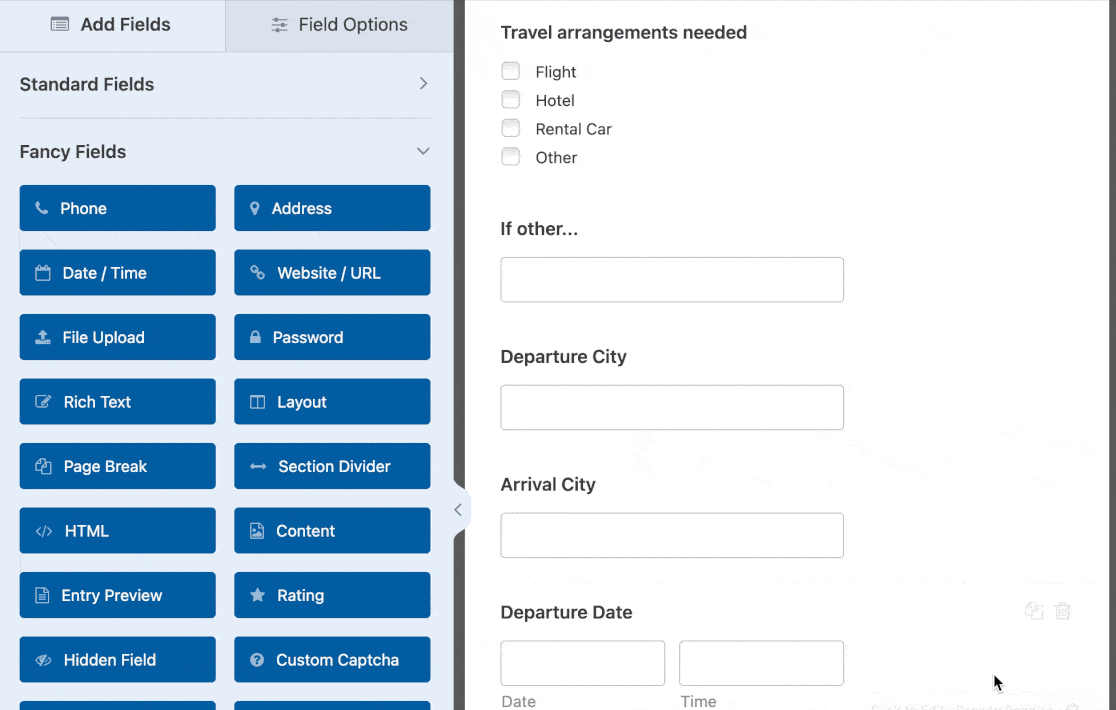
Quando o formulário de pedido de viagem tiver o aspeto pretendido, clique em Guardar.
Etapa 3: Configurar as definições do formulário de pedido de viagem
Para começar, aceda a Definições " Geral.

Aqui pode configurar o seguinte:
- Nome do formulário - Altere o nome do seu formulário aqui, se pretender.
- Descrição do formulário - Dê uma descrição ao seu formulário.
- Etiquetas - Organize os seus formulários WordPress com etiquetas.
- Texto do botão Enviar - Personalize a cópia do botão Enviar.
- Texto de processamento do botão Enviar - Altere o texto que aparece enquanto o formulário está a ser enviado.
Na secção Avançadas, também é possível:
- Adicionar classes CSS - Estilize o seu formulário ou botão de envio com CSS.
- Ativar pré-preenchimento por URL - Preencher automaticamente alguns campos do seu formulário utilizando um URL personalizado.
- Ativar envio de formulário AJAX - Ativar definições AJAX sem recarregar a página.
- Desativar o armazenamento de informações de entrada no WordPress - Pode desativar o armazenamento de informações de entrada e detalhes do utilizador, tais como endereços IP e agentes do utilizador, num esforço para cumprir os requisitos do RGPD. Consulte as nossas instruções passo a passo sobre como adicionar um campo de acordo com o RGPD ao seu formulário de contacto simples.
Depois de ter terminado as definições gerais, passe para as definições de Proteção contra spam e Segurança.

- Ativar a proteção anti-spam moderna - Pare o spam dos formulários de contacto com a proteção anti-spam moderna do WPForms. Ela é ativada automaticamente por padrão em novos formulários, mas você pode escolher se deseja desativá-la em cada formulário. Esta proteção anti-spam integrada é executada sem problemas em segundo plano para manter os seus formulários seguros. Também pode associá-la a outra camada de segurança, como um CAPTCHA.
- Ativar a proteção anti-spam Akismet - Se utilizar o plugin Akismet, pode ligá-lo ao seu formulário.
- Ativar o filtro de países - Bloquear envios de determinados países.
- Ativar o filtro de palavras-chave - Evitar entradas que incluam palavras ou frases específicas.
E também pode configurar o seu CAPTCHA preferido. Para mais informações, consulte o nosso guia completo de prevenção de spam.
Em seguida, clique em Guardar.
Passo 4: Configurar as suas notificações de formulário
As notificações são uma excelente forma de enviar uma mensagem de correio eletrónico sempre que alguém submete um formulário de pedido de viagem em linha.

De facto, a menos que desactive esta funcionalidade, sempre que alguém submeter um formulário no seu sítio, receberá uma notificação sobre isso.
Se utilizar as etiquetas inteligentes, também pode enviar uma notificação às pessoas que preencherem o seu formulário de pedido de viagem, informando-as de que recebeu o formulário e que entrará em contacto brevemente, se necessário. Isto garante às pessoas que o seu formulário de pedido foi corretamente preenchido.
Também pode adicionar informações importantes ao e-mail de notificação, como detalhes sobre o funcionamento do processo de aprovação e reembolso de viagens na sua pequena empresa.
Para obter ajuda com este passo, consulte a nossa documentação sobre como configurar notificações de formulários no WordPress.
Algo incrivelmente útil a experimentar com este tipo de formulário é enviar mais do que uma notificação quando alguém o preenche. Por exemplo, pode enviar uma notificação para si próprio, uma para a pessoa que o preencheu e outra para os RH, informando-os de que têm um novo pedido de viagem na caixa de entrada para analisar.
Para obter ajuda, consulte o nosso tutorial passo a passo sobre como enviar várias notificações de formulário no WordPress.
Por último, se quiser manter a consistência da marca nos seus e-mails, pode consultar este guia sobre como adicionar um cabeçalho personalizado ao seu modelo de e-mail.

Isto dará ao seu formulário um toque profissional e fará com que as pessoas que o preenchem se sintam mais à vontade.
Passo 5: Configurar as confirmações do formulário
As confirmações de formulário são mensagens que são apresentadas às pessoas quando estas submetem um formulário no seu sítio Web. Informam as pessoas de que o formulário foi preenchido e dão-lhe a oportunidade de as informar sobre os passos seguintes.
O WPForms tem 3 tipos de confirmação:
- Mensagem. Este é o tipo de confirmação padrão no WPForms. Quando alguém submete um formulário, uma simples mensagem de confirmação aparecerá informando que o formulário foi recebido e está sendo processado.
- Mostrar página. Este tipo de confirmação levará os clientes para uma página Web específica do seu site, agradecendo-lhes. Para obter ajuda, consulte o nosso tutorial sobre como redirecionar os clientes para uma página de agradecimento.
- Ir para URL (Redirecionar). Esta opção é utilizada quando se pretende enviar as pessoas para um sítio Web diferente.
Digamos que queremos utilizar um tipo de confirmação de mensagem para informar as pessoas de que são necessários 3 dias úteis para receber uma resposta sobre a aprovação de um pedido de viagem.
Então, vamos em frente e verificar como configurar uma confirmação de formulário simples no WPForms para que você possa personalizar a mensagem que as pessoas verão quando preencherem um formulário de solicitação de viagem no seu site WordPress.
Para começar, clique no separador Confirmações no Editor de Formulários, em Definições.
Em seguida, selecione o tipo de confirmação que pretende criar. Para este exemplo, seleccionamos Mensagem e escrevemos "Obrigado por enviar o seu pedido de viagem! Informá-lo-emos se foi aprovado ou recusado no prazo de três dias úteis."
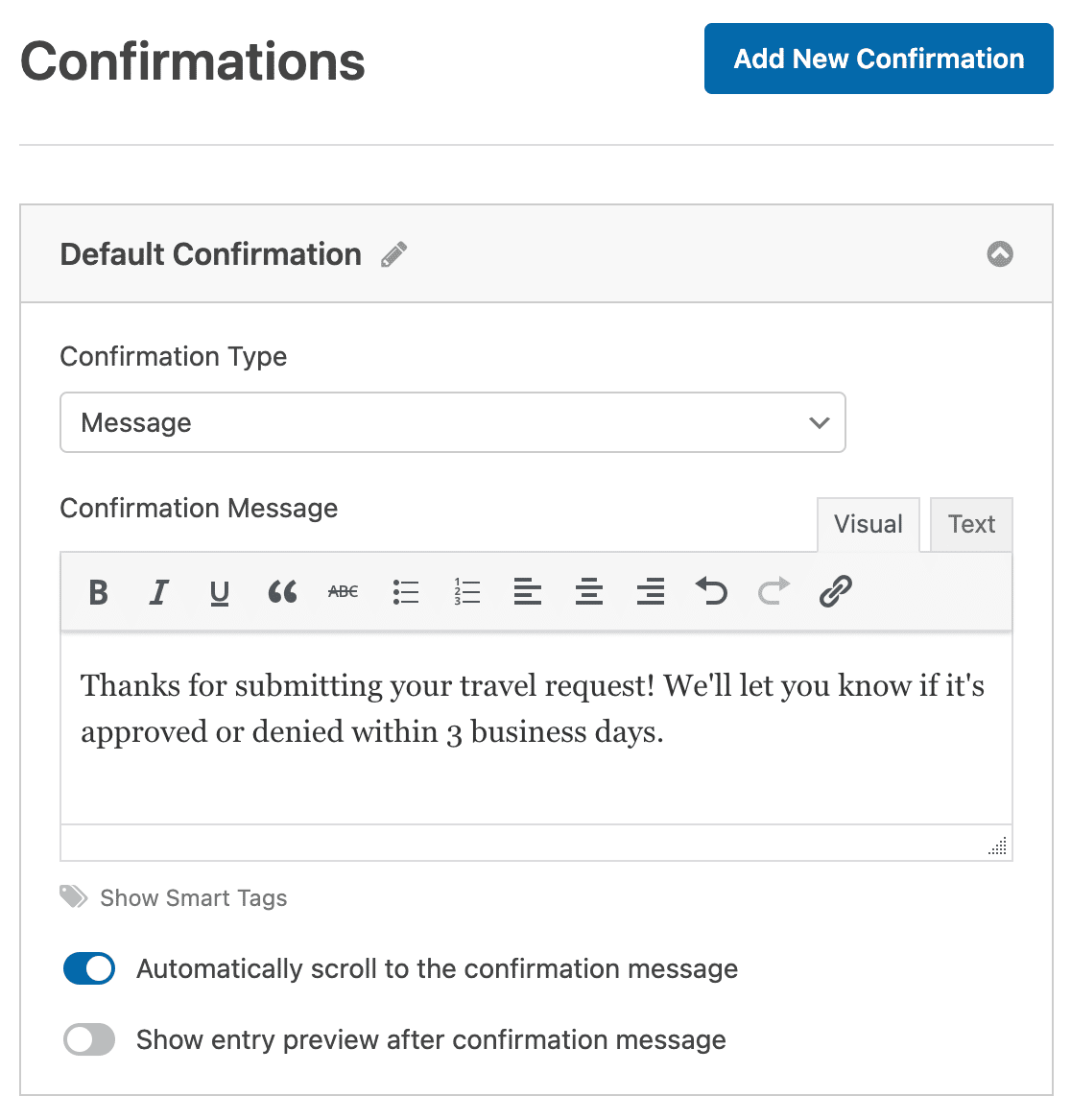
Depois de personalizar a mensagem de confirmação ao seu gosto, clique em Guardar.
Passo 6: Publique o seu formulário no seu sítio Web
Agora que o seu formulário de pedido de viagem em linha está criado, vamos publicá-lo na Web.
Comece por clicar no botão Incorporar na parte superior do criador de formulários.

Depois, quando a notificação Incorporar em uma página aparecer, clique em Criar nova página.

Em seguida, o WPForms pedirá que você dê um nome à sua página. Digite o título da página na caixa e clique em Let's Go!

Agora o WPForms abrirá uma nova página para o seu formulário de solicitação de viagem. Em seguida, clique em Publicar ou Atualizar na parte superior para publicar o formulário no seu site.
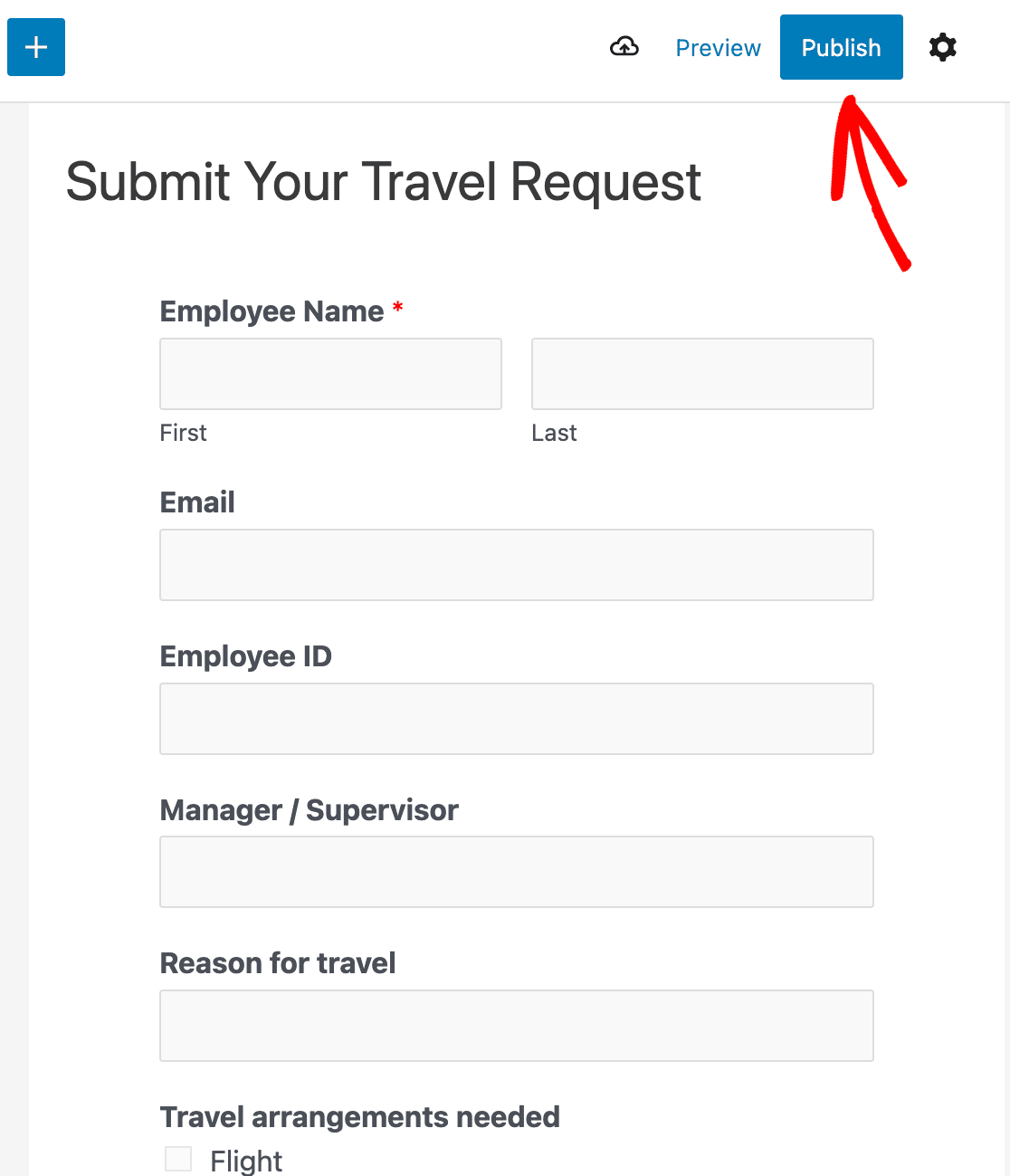
Ótimo trabalho. Agora, pode informar os seus empregados de que podem apresentar pedidos de viagem em linha utilizando o sítio Web da sua empresa.
E já está! Agora já sabe como criar um formulário de pedido de viagem no WordPress.
Crie agora o seu formulário de pedido de viagem online
Em seguida, melhorar a contratação com um formulário de candidatura a emprego
Você pode começar a criar seu formulário de solicitação de viagem agora usando o WPForms Pro. O WPForms Pro é a melhor e mais fácil maneira de ter formulários profissionais no seu site WordPress (sem precisar pagar um desenvolvedor web!).
Não só inclui um modelo de formulário de pedido de viagem gratuito que pode utilizar internamente, como também inclui muitas outras funcionalidades fantásticas que pode utilizar para começar a obter mais contactos online.
- Pode utilizar funcionalidades como os formulários de conversação para fazer com que os formulários do seu sítio web convertam como um louco e aumentem as suas vendas
- É o plugin de formulário de contacto WordPress mais fácil de utilizar para principiantes
- O campo Upload de ficheiros para que possa aceitar documentos através dos seus formulários
- Uma ferramenta fantástica para o percurso do utilizador que lhe mostra onde os utilizadores do seu formulário estiveram no seu sítio.
- Permite-lhe criar um formulário de várias páginas para dividir o formulário em várias páginas e melhorar a experiência do utilizador
- Integra-se com os serviços de marketing por correio eletrónico mais populares
- É totalmente reativo e os formulários têm um ótimo aspeto em todos os dispositivos
- A lógica condicional ajuda-o a manter os seus formulários sem confusão para manter os visitantes concentrados no preenchimento do formulário
- Tem acesso ao apoio prioritário de uma equipa simpática e conhecedora
Então, pronto para começar a criar o seu formulário de pedido de viagem em linha agora mesmo? Vá em frente e comece hoje com o melhor plugin de formulário do mundo. O WPForms Pro inclui um modelo de formulário de pedido de viagem gratuito e oferece uma garantia de reembolso de 14 dias, por isso não tem nada a perder.
Está a contratar mais empregados em breve? Veja o nosso tutorial sobre como criar um formulário de candidatura a emprego no WordPress para que possa alargar o seu grupo de candidatos.
Pronto para criar o seu formulário? Comece hoje mesmo com o plugin de criação de formulários mais fácil do WordPress. O WPForms Pro inclui muitos modelos gratuitos e oferece uma garantia de reembolso de 14 dias.
Se este artigo o ajudou, siga-nos no Facebook e no Twitter para mais tutoriais e guias gratuitos do WordPress.